浩海U盘PE工具箱1.0无强制安装无流氓行为,支持Bios/UEFI万能双启; 郑重承诺:浩海U盘PE工具箱不管以后升级到哪个版本,将永远不对目标系统做任何的商业修改,藐视一切流氓形为!
最近很流行用系统U盘工具安装系统,但发现安装后系统主页被强锁了无法修改,收藏夹里加了一大堆广告链接,软件被预装了一大堆广告软件,这些都不是浩海系统的所为,而是U盘工具对浩海系统的GHO镜像做了手脚,修改替换增加了一些天知道的东西,这种是赤裸祼的流氓形为!
所以为了杜绝流氓启动工具,浩海PE工具箱就这样被逼出来了,没错,超简单了,就只要一键就可以制作成支持Bios和UEFI双启动的PE启动盘,而且内含三个PE;
功能介绍:
1:内置Win8PEx64 + Win8PEx86 + Win2003PE,全部为维护版【支持USB3.0】.
2:一键制作二分区/三分区双启动UD/UEFI,分区PE共享.
3:附带功能支持深层擦除U盘的所有写入行为.
4:一键制作以后可见区为NTFS格式【支持大于4G的单文件拷入】,擦除U盘数据恢复U盘默认以后为FAT32格式.
5:两个Win8PE内置工具基本保持一致.
6:三个PE启动等界面和壁纸基本一致.
7:术语解析:所谓U盘三分区是:UD+NTFS可见数据区+FAT或FAT32隐藏区
EFI启动相关文件、G4D外部菜单文件、PE及PE的外置文件都存放在FAT或FAT32隐藏区,UD只存放GRLDR文件,NTFS可见数据区可以当普通U盘使用.
使用注意:
1:建议使用容量为8GB 以上的USB3.0的U盘或移动硬盘做启动.写入前请备份自己的资料.
2:主程序用AU3编写,写入U盘前务必关闭国内数字安全软件,否则拦截导致写入失败给你的U盘读写次数造成不必要的损耗..
3:常规BIOS状态UD启动支持三个PE启动,UEFI根据硬件X64或IA32构架自行选择Win8 64或Win886版PE.
4:如果在USB3.0写入错误是USB3兼容性问题导致不能分区,可以切换到USB2.0接口写入
制作步骤:
根据您的系统位数运行”U盘启动盘制作工具.exe”或”U盘启动盘制作工具_X64.exe”,备份好U盘数据后,直接运行:”一键制作U盘启动盘”后请耐心等待几分钟即可.如下图所示:
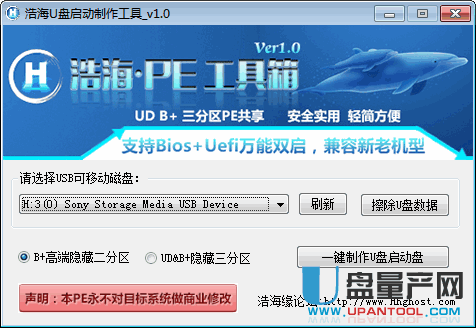
第一启动界面:可以直接看到自带WIN8PE+WIN2003PE满足所有新老机子。

启动后的winpe桌面:
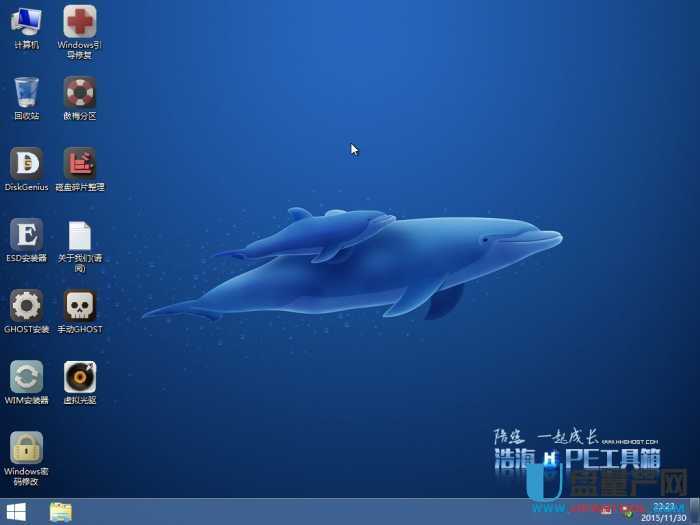
附WIN8PE内置工具清单:
〓安装工具:
1.ESD安装工具
2.GHOST安装器
3.WIM安装器
4.手动GHOST
〓安装维护:1.ImDisk虚拟光驱(加载ISO)2.ScanVirus安全分析工具3.Windows注册表编辑器4.备份本机驱动
〓磁盘工具:1.DiskGenius分区工具2.傲梅分区助手3.碎片整理程序4.系统自带磁盘管理5.硬盘修复HDDScan6.整数分区计算器
〓附件:1.计算器2.记事本3.命令符4.注册表编辑
〓管理工具:1.Imagine看图工具2.U盘隐藏区挂载卸载3.磁盘管理4.服务5.计算机管理6.设备管理7.显示所有盘隐藏分区
〓检测工具:1.AIDA64检测工具2.CPUZ处理器检测3.CPU测速SuperPi4.HDTune硬盘检测5.笔记本电池检测6.键盘检测工具7.物理内存检测工具8.显示器测试工具
〓镜像工具:1.GHO映像查看2.ISO镜像管理3.WIM镜像管理
〓密码工具:1.BIOS密码清除2.Windows密码修改
〓启动引导:1.BOOTICEx642.启动引导修复
〓数据恢复:1.FinalData数据恢复2.Recuva数据恢复
〓维护资料:1.Ghost使用帮助2.安装系统提示3.密码提示
〓文件工具:1.7-ZIP压缩解压2.Hash校验与GHO密码查看3.Imagine看图工具4.WinHex数据恢复与编辑5.文件快速搜索
